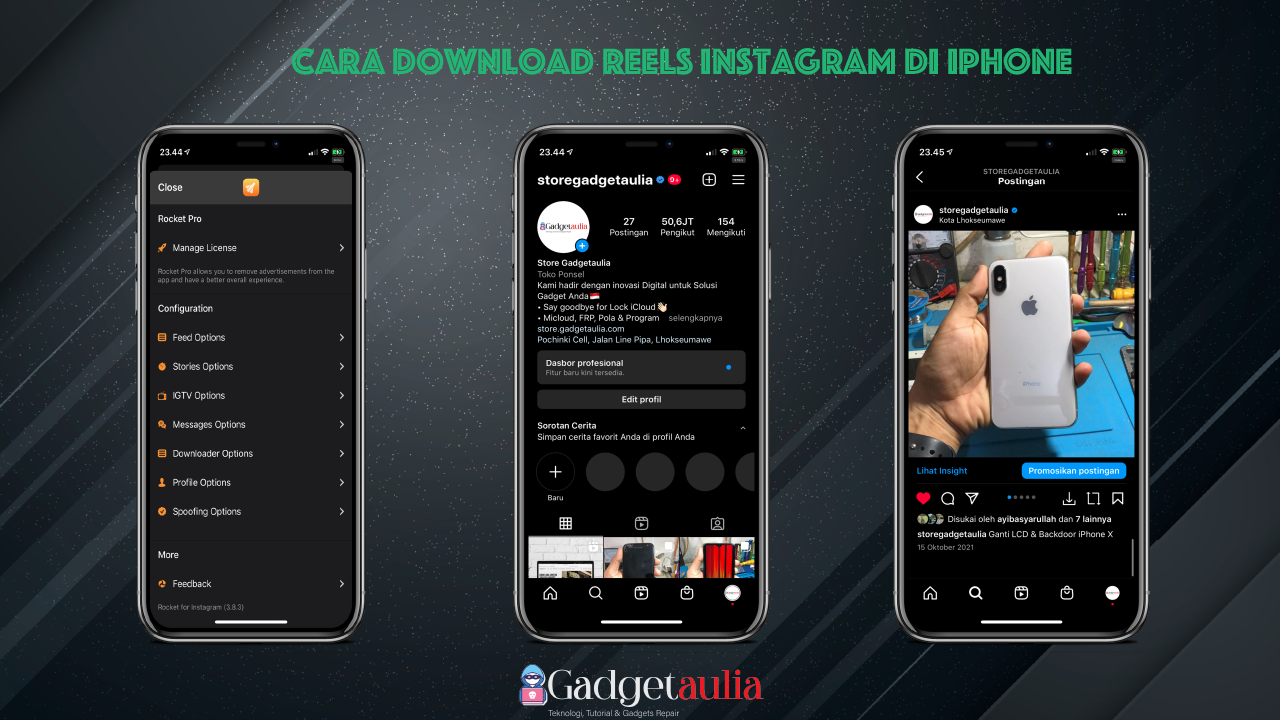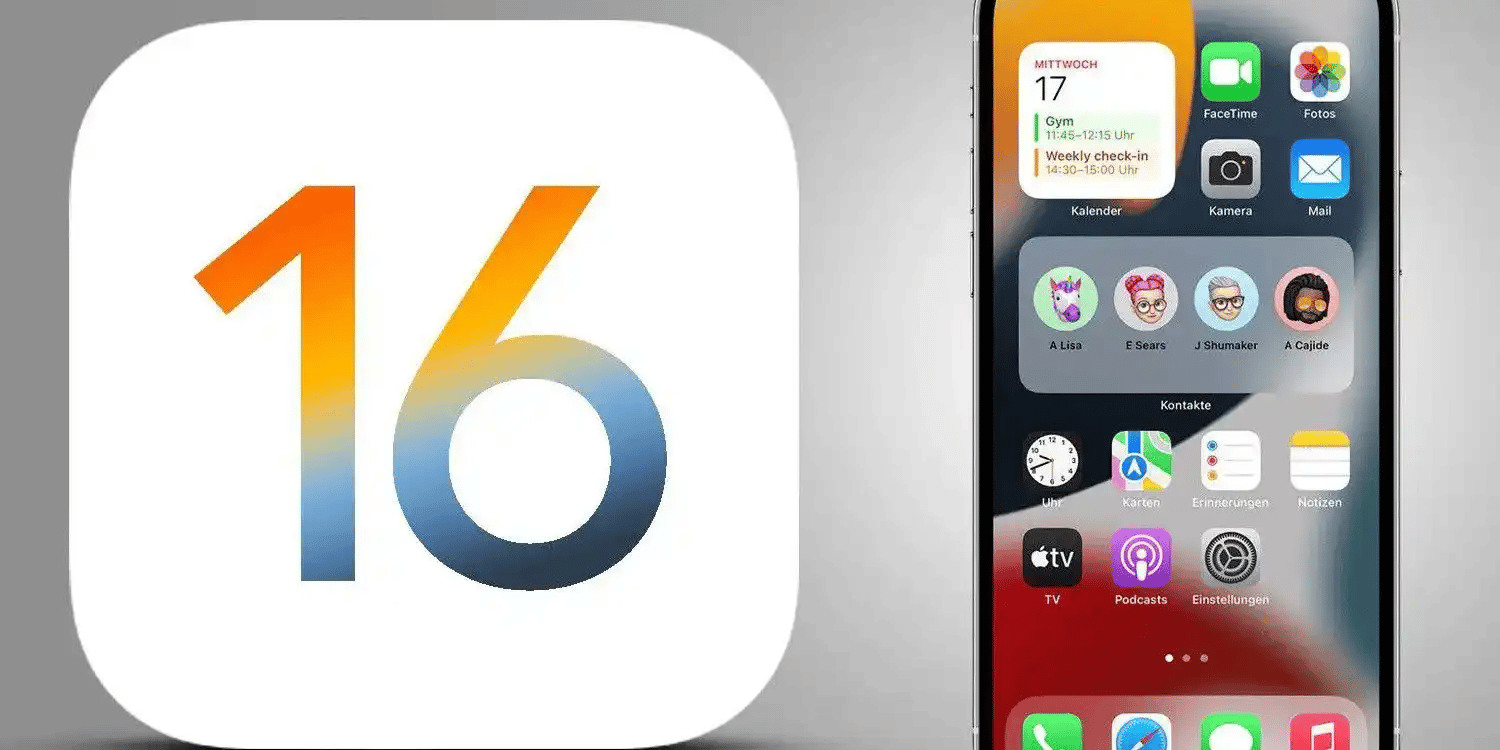iOS 16 sistem operasi iPhone terbaru milik Apple, melakukan beberapa pembaruan yang bermanfaat, menambahkan berbagai fitur yang berguna serta memperbaiki bug keamanan dan mengubah tampilan dan nuansa keseluruhan.
Dalam beberapa kasus, Apple telah menambahkan elemen baru yang cenderung mengganggu daripada menyenangkan, dan dalam artikel ini kami menunjukkan cara menonaktifkannya.
Baca Juga:
Sementara itu, beberapa opsi baru yang sangat disukai dinonaktifkan secara default, dan kami akan menunjukkan cara mengaktifkannya juga. Dengan 10 pengaturan sederhana ini, kamu akan menemukan bahwa iOS 16 menjadi pengalaman yang lebih keren.
1. Dapatkan kembali indikator persentase baterai
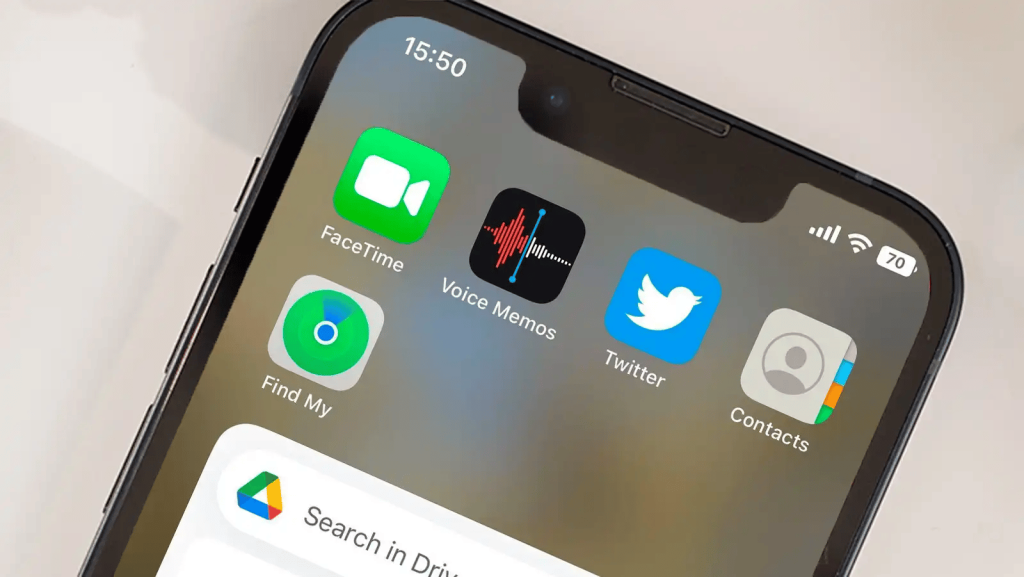
Dengan diluncurkannya iOS 16, Apple telah menghadirkan kembali indikator persentase baterai yang diambil dari status bar iPhone pada tahun 2017. Namun kamu harus memilih secara khusus untuk menyalakannya.
Buka Pengaturan> Baterai dan ketuk sakelar berlabel Persentase Baterai. Nomor akan ditumpangkan di atas ikon baterai di bagian atas layar-jika iPhone kamu mendukung fitur tersebut. Pada saat penulisan, iPhone XR, 11, 12 mini dan 13 mini tidak, meskipun ada alasan untuk berharap bahwa mereka akan mendapatkan dukungan di iOS 16.1 .
2. Aktifkan pengaturan keyboard haptic
Sebagian besar dari kita mematikan suara keyboard iPhone, yang dapat mengganggu saat mengetik pesan panjang di depan umum. Tetapi melakukan ini berarti kamu kehilangan umpan balik haptic yang berguna yang membantu akurasi pengetikan.
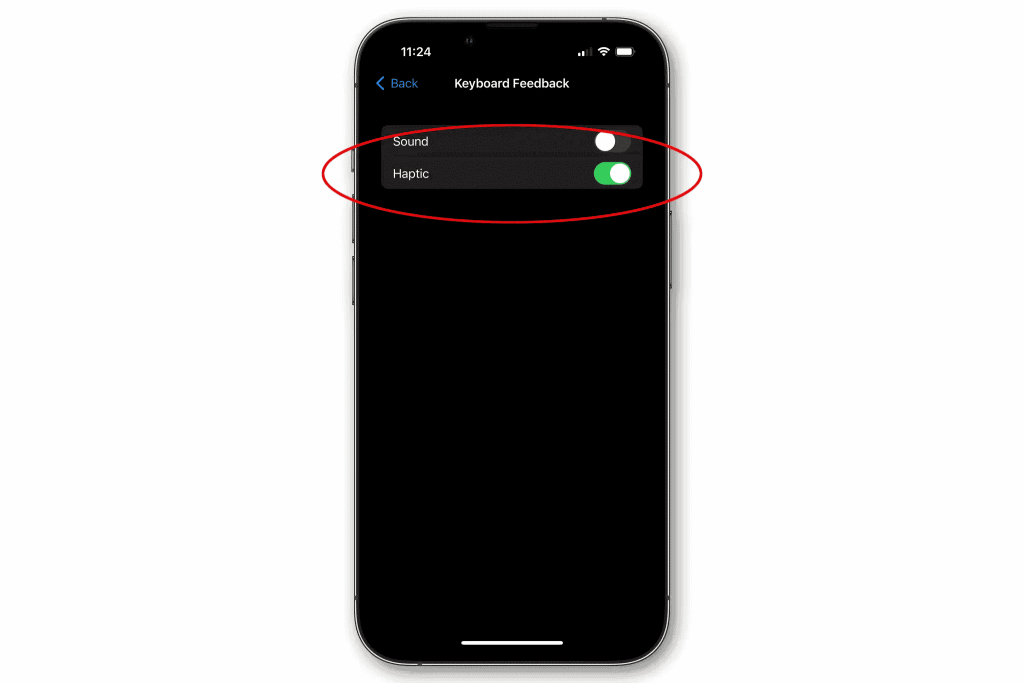
Di iOS 16, Apple akhirnya memberikan opsi untuk mengaktifkan umpan balik keyboard haptic tanpa klik keyboard, yang bijaksana dan berguna dan dengan demikian menggabungkan yang terbaik dari kedua dunia. Buka Pengaturan > Suara & Haptik > Umpan Balik Keyboard dan balikkan tombol Haptic berwarna hijau.
3. Matikan tombol pencarian
Jika kamu melihat di layar beranda iOS 15, Anda akan melihat ikon kecil di antara dok dan ikon aplikasi lainnya. Ini menunjukkan deretan titik yang menunjukkan berapa banyak layar beranda yang kamu miliki, dan di mana kamu berada. Setelah kamu memperbarui ke iOS 16, ikon ini digantikan oleh ikon Pencarian , yang menduplikasi fungsi Spotlight yang diakses dengan menggesek layar Utama ke bawah.
Jika kamu merasa ini tidak perlu dan/atau mengganggu, Anda dapat kembali ke titik dengan membuka Pengaturan > Layar Beranda dan mengetuk sakelar berlabel Tampilkan di Layar Beranda di bawah Pencarian.
4. iOS 16: fitur batalkan pengiriman email
Pada iOS 16, Mail memungkinkan Anda membatalkan pengiriman email dalam batas waktu tertentu. Tetapi hal yang aneh adalah bahwa batas waktunya terserah Anda–sampai tingkat tertentu.
Fitur ini diatur ke 10 detik secara default, tetapi jika Anda pergi ke Pengaturan > Mail > Undo Send Delay , Anda dapat mengubahnya menjadi 20 atau 30 detik. Masih tidak banyak waktu untuk panik dan berubah pikiran, tetapi setiap detik ekstra membantu dalam keadaan darurat email.
Baca Juga: Cara Mengunduh dan Instal iOS 16 Beta di iPhone
5. Berhenti secara tidak sengaja mengakhiri panggilan
Banyak pemilik iPhone akan mengalami ketidaknyamanan karena secara tidak sengaja menekan tombol samping selama panggilan telepon. Secara default, tindakan ini akan mengakhiri panggilan—tetapi di iOS 16 Apple menambahkan opsi baru yang memungkinkan Anda mengubahnya.
Buka Pengaturan > Aksesibilitas > Sentuh dan ketuk sakelar berlabel Cegah Kunci untuk Mengakhiri Panggilan . Cobalah untuk mengingat bahwa Anda telah mengubah ini, atau Anda mungkin ketahuan mengatakan hal-hal kasar tentang orang yang Anda pikir baru saja Anda tutup telepon.
6. Hands-free hang-up
Sementara kita berbicara tentang menutup panggilan, ada fitur baru di iOS 16 yang memungkinkan Anda melakukan ini menggunakan Siri-yang membuat hidup jauh lebih mudah jika Anda berbicara hands-free melalui speaker. Anda hanya perlu mengatakan “Hai Siri, tutup telepon.” Untuk mengaktifkan opsi ini, buka Settings > Siri & Search > Call Hang-up , dan ketuk sakelar sehingga berubah menjadi hijau.
7. Kirim pesan tanpa konfirmasi
Inilah penghemat waktu Siri lainnya: saat mengirim pesan menggunakan Siri, Anda sekarang dapat melewati langkah konfirmasi. Buka Pengaturan > Siri & Pencarian > Kirim Pesan Secara Otomatis , ketuk sakelar sehingga berubah menjadi hijau, dan Siri akan tahu untuk tidak repot meminta Anda mengonfirmasi.
8. Bagikan Status Fokus Anda
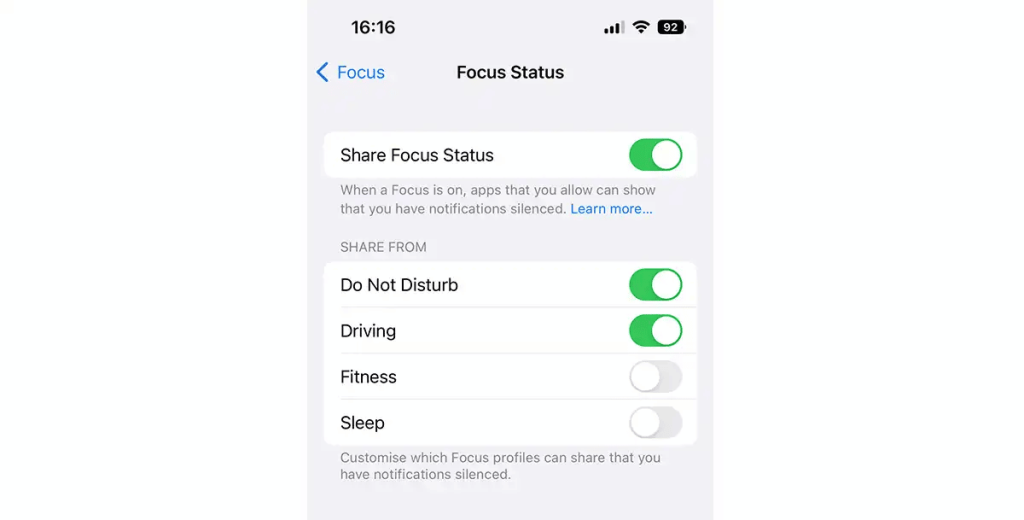
Pengguna iPhone memiliki akses ke beberapa mode Fokus di iOS 15, tetapi iOS 16 sangat memperluas fitur ini. Satu perubahan adalah kontrol yang lebih besar atas pembagian informasi status: sekarang jauh lebih mudah untuk mengaudit dan mengontrol mode tertentu yang dibagikan dan yang tidak.
Buka Pengaturan > Fokus , dan pastikan Berbagi di Seluruh Perangkat diaktifkan. Anda sekarang dapat mengetuk Status Fokus , dan memilih mode mana, jika ada, yang akan disinkronkan.
Kami menemukan bahwa semua mode disetel untuk dibagikan secara default, tetapi Anda mungkin tidak ingin semua orang tahu bahwa Anda sedang tidur, misalnya, atau berolahraga. (Mengemudi adalah hal yang baik untuk dibagikan, menurut pendapat kami, karena tidak hanya menjelaskan mengapa Anda tidak membalas tetapi juga memberi petunjuk kepada mereka yang mengharapkan Anda bahwa Anda sedang dalam perjalanan.)
Terakhir, perhatikan bahwa izin berbagi ini masih hanya berlaku per aplikasi. Buka Pengaturan > Pesan , misalnya, dan Anda dapat mengaktifkan dan menonaktifkan Izinkan Pesan Untuk Mengakses Fokus .
9. Sempurnakan notifikasi Anda
Apple telah mengubah cara notifikasi ditampilkan di layar kunci, dengan notifikasi dari aplikasi yang sama diatur bersama di bawah apa yang disebut Apple sebagai tampilan Stack. Tampilan ini diaktifkan secara default, tetapi mereka yang lebih suka menggunakan metode lama dapat kembali jika mereka mau.
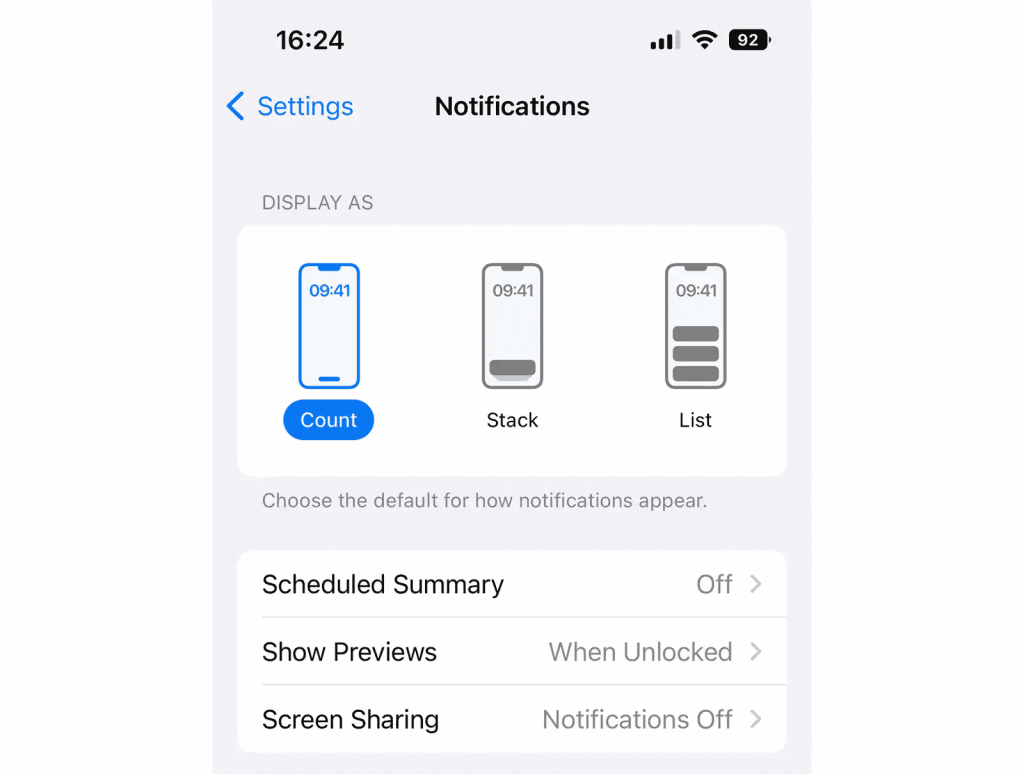
Buka Pengaturan > Pemberitahuan dan pilih Daftar di bagian atas untuk kembali ke gaya pemberitahuan iOS 15. Atau pilih Hitung jika Anda lebih suka tidak melihat notifikasi sama sekali, dan dapatkan nomor yang tidak mencolok di bagian bawah layar.
10. Hentikan foto pribadi Anda agar tidak muncul tiba-tiba
iOS 16 menambahkan fitur lucu berbasis AI yang menemukan apa yang dianggapnya sebagai foto dan video penting dan memunculkannya di berbagai tempat (widget, pencarian, tab Untuk Anda di Foto, dan sebagainya) sebagai pengingat kenangan indah. Ini adalah fitur yang menarik, tetapi ini bukan untuk semua orang-terutama jika Anda memiliki foto memalukan di ponsel Anda atau hanya tidak ingin orang-orang di kereta mengintip foto liburan Anda.
Anda dapat mematikan fitur ini dengan masuk ke Pengaturan > Foto lalu mengetuk sakelar Tampilkan Konten Unggulan sehingga berubah menjadi abu-abu terang.